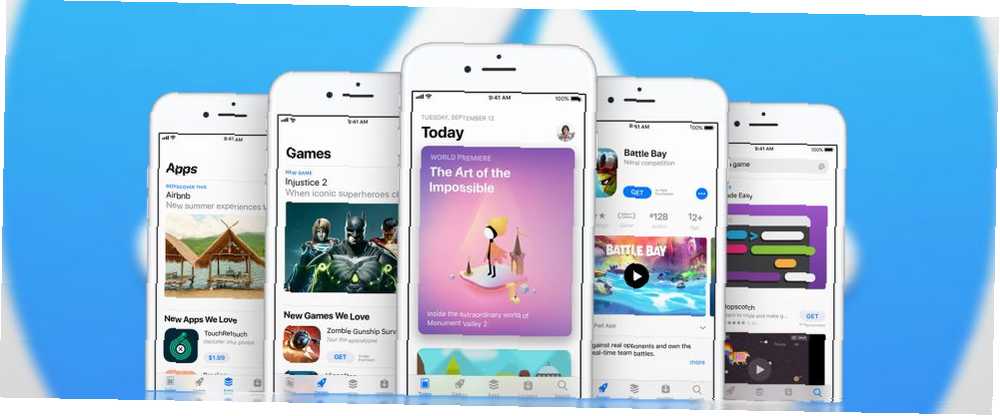
Mark Lucas
0
1456
70
W przypadku uaktualnienia do iOS 11 iOS 11 obecnie: Jak pobrać i zainstalować na iPhone i iPad iOS 11 obecnie: Jak pobrać i zainstalować na iPhone i iPad iOs 11 dodaje nowe funkcje, poprawki zabezpieczeń i przekazywanie dalej - kompatybilność z przyszłymi aplikacjami - więc na co czekasz? , prawdopodobnie zauważyłeś, że App Store wygląda inaczej. Wprowadzono kilka nowych kart, niektórych kart, do których przywykłeś, już nie ma, a Apple nadało stronie głównej znacznie bardziej redakcyjny charakter.
Na początku może być nieco mylące, szczególnie jeśli się tego nie spodziewasz. Ale jeśli wiesz, gdzie szukać, możesz skorzystać ze wspaniałych funkcji w nowym App Store. Spójrzmy!
1. Nie pomijaj strony Dzisiaj
App Store witał cię dużą listą aplikacji: nowe, wyróżnione i sugerowane aplikacje; rzeczy, które mogą ci się spodobać; i wszelkiego rodzaju inne treści były bezpośrednio na stronie głównej.
The Dzisiaj strona, nowa w iOS 11, jest dużym odejściem od tego stylu.
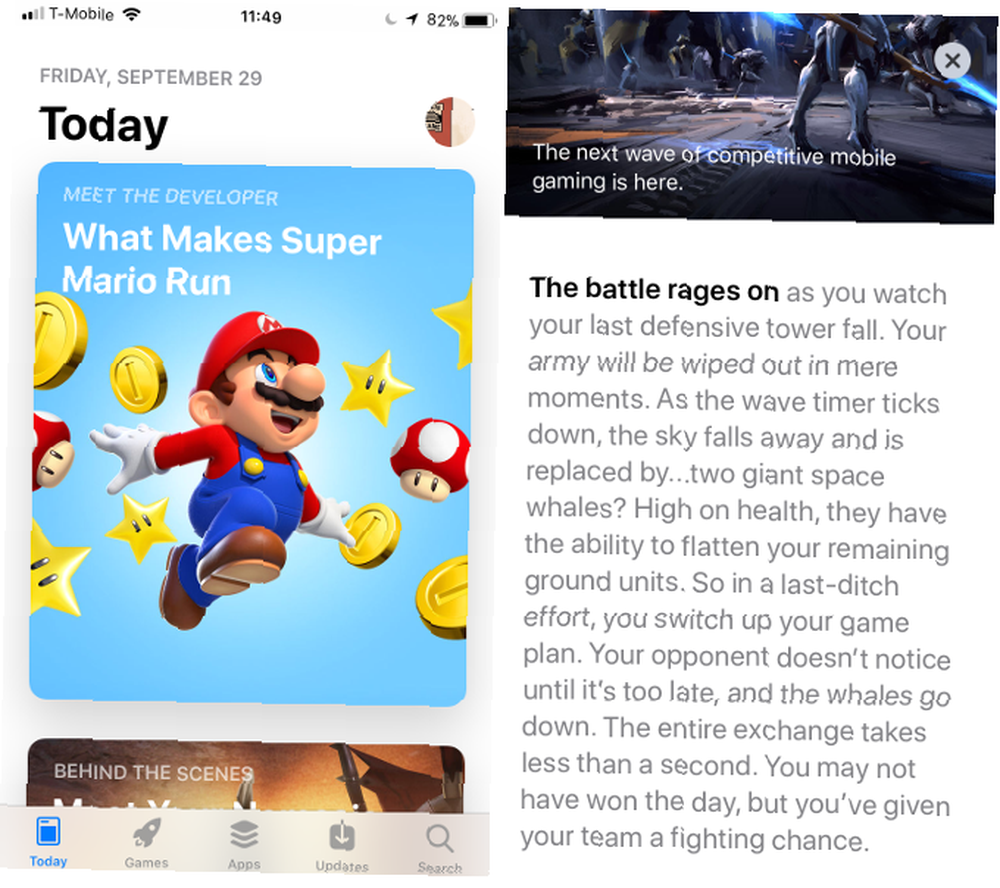
Zamiast rzucać w ciebie wiązką aplikacji, wyróżnia tylko kilka i daje więcej informacji na temat każdego z nich. The Aplikacja dnia i Gra w dzień zaznacz wyróżniające się opcje.
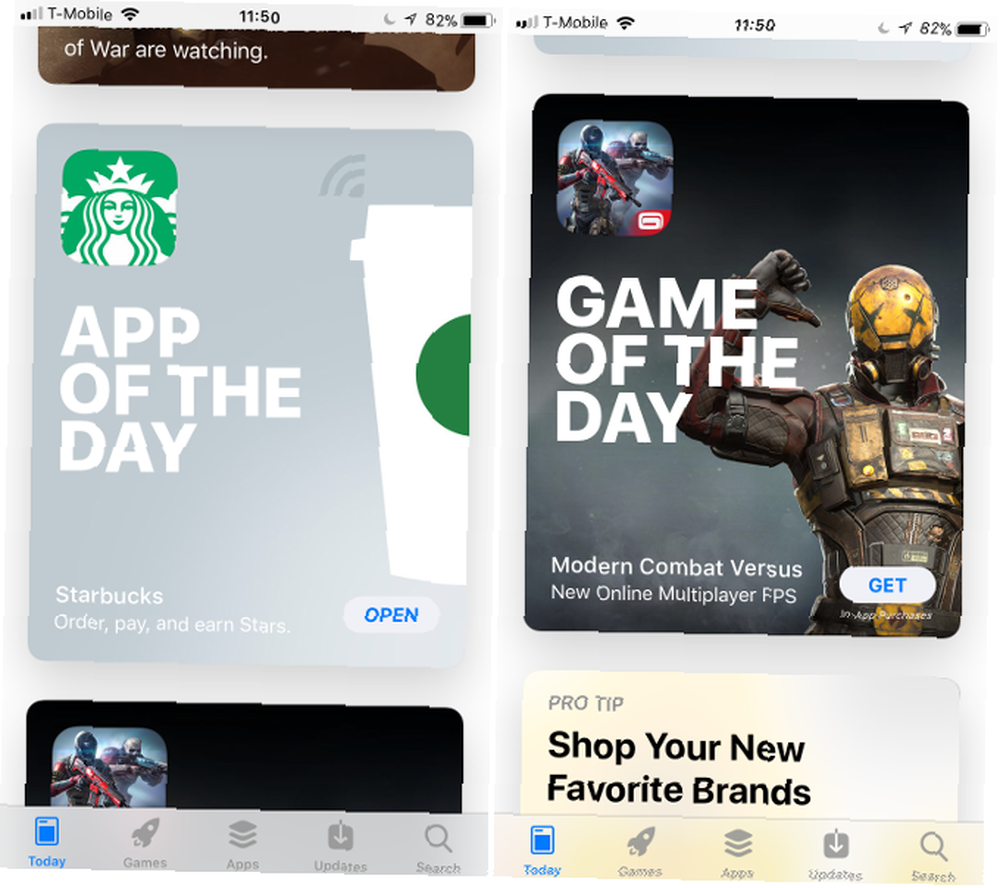
Codzienna lista zawiera zabawną kategorię aplikacji. Najnowsze listy obejmują “Zabawa z Silly Physics,” “Reguła w Road Trips,” i “Nieustraszeni wojownicy kobiet.”
Zespół redakcyjny Apple przedstawia za kulisami, aby zobaczyć, jak pracują programiści 4 najlepszych AMA dla twórców gier na Reddit 4 najlepszych AMA dla twórców gier na Reddit Istnieją tysiące AMA na Reddit, które obejmują wiele tematów, ale jeśli „ Jeśli jesteś zainteresowany tworzeniem gier, jest kilka, których nie możesz przegapić. , jak powstają gry i dlaczego uwielbiają określone aplikacje.
Łatwo jest pominąć stronę Dzisiaj, ale w rzeczywistości jest tu wiele fajnych rzeczy. Nie przeocz tego!
2. Wejdź w kategorie
Jeśli jesteś przyzwyczajony do starego App Store i nie możesz znaleźć kategorii takich jak gry logiczne lub aplikacje informacyjne, nie jesteś sam. Kategorie są w nowych miejscach.
Przejdź do karty Gry lub Aplikacje i przewiń w dół, aż zobaczysz “Najważniejsze kategorie.” Stamtąd wybierz żądaną kategorię. Jeśli nie widzisz tego, którego szukasz, dotknij Widzieć wszystko na górze listy.
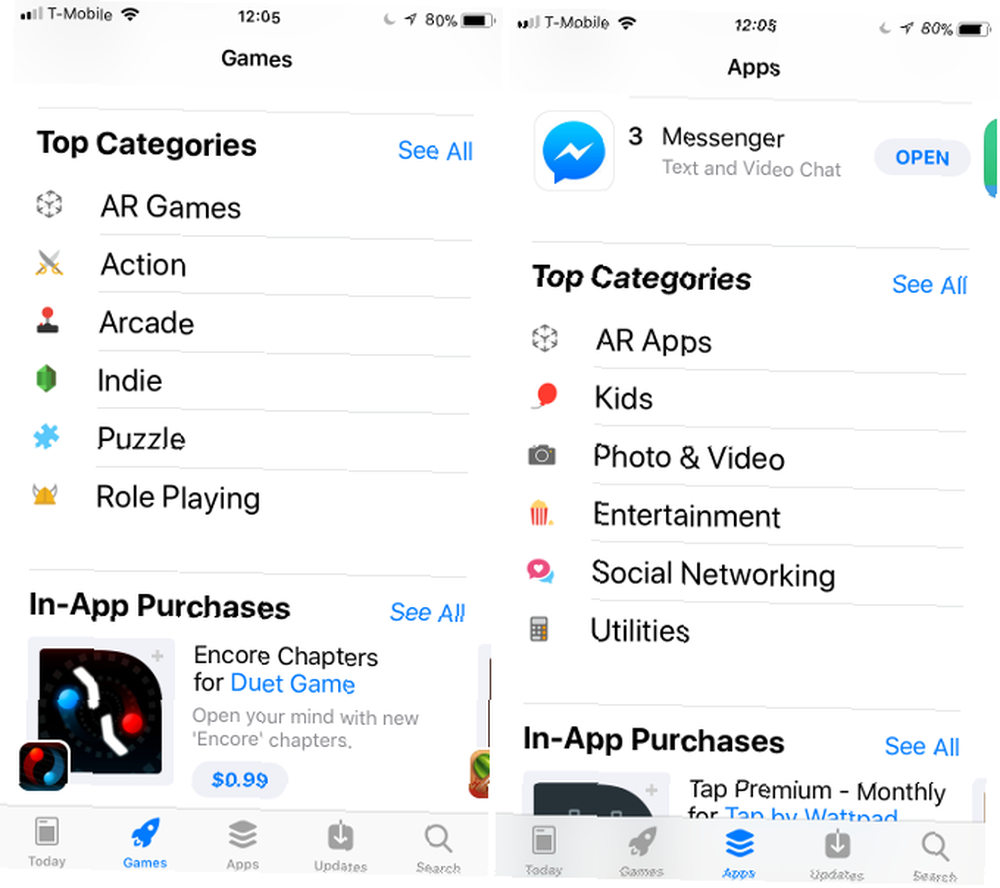
Nawet strony kategorii zostały zaktualizowane, zawierają filmy, najlepsze bezpłatne i płatne listy oraz listę ulubionych Apple.
3. Przewijaj listy boczne
W starym App Store często trzeba było dotknąć Widzieć wszystko aby uzyskać resztę listy. Ale w iOS 11 możesz przesunąć palcem, aby przewijać listę bez opuszczania strony, na której jesteś.
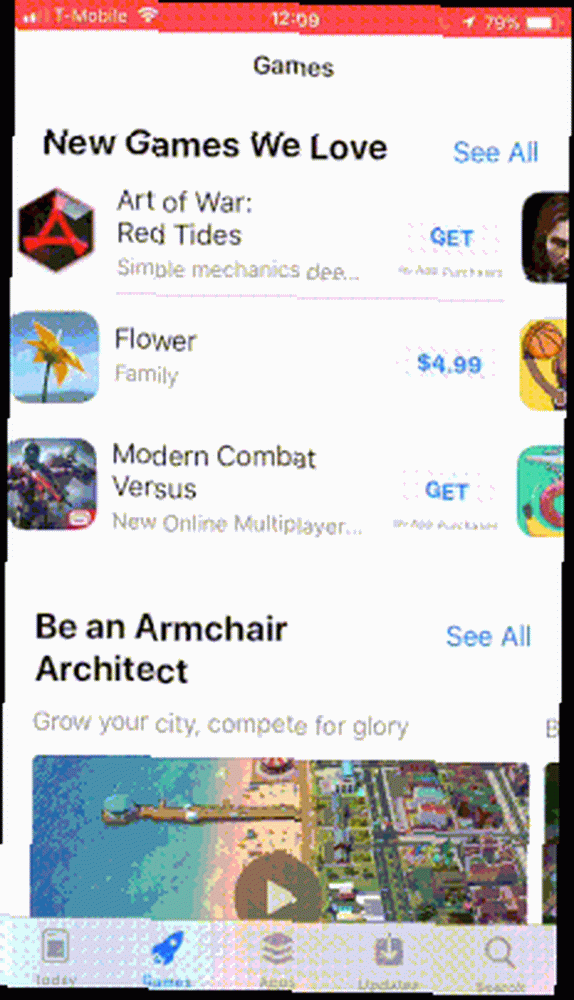
Działa to z najlepszymi płatnymi i najlepszymi bezpłatnymi listami, “Może Ci się spodobać” listy, polecane listy i wiele innych. Istnieje kilka list, na których to nie zadziała (jak listy kategorii), ale sprawia, że inne listy są bardziej przyjazne dla użytkownika.
4. Znajdź zakupione aplikacje
Chcesz przejrzeć listę zakupionych aplikacji? Jest w nowym miejscu. Stuknij swoje zdjęcie użytkownika w prawym górnym rogu ekranu, a następnie wybierz Zakupione.
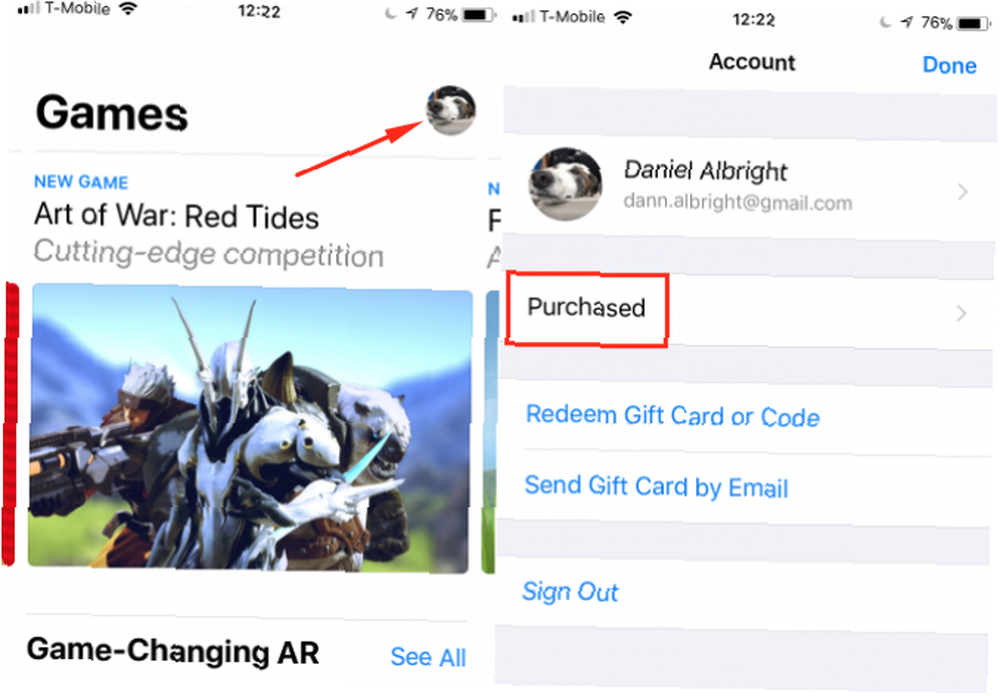
Jest to przydatne do ponownego pobierania aplikacji, zwłaszcza jeśli pobrałeś go na inne urządzenie.
5. Użyj Wyszukaj więcej
Nowa Szukaj strona działa podobnie jak stara, ale wprowadzono pewne poprawki za kulisami. Na przykład możesz teraz zobaczyć strony kategorii w wynikach wyszukiwania. Możesz także szukać programistów, aby przejść do ich stron:
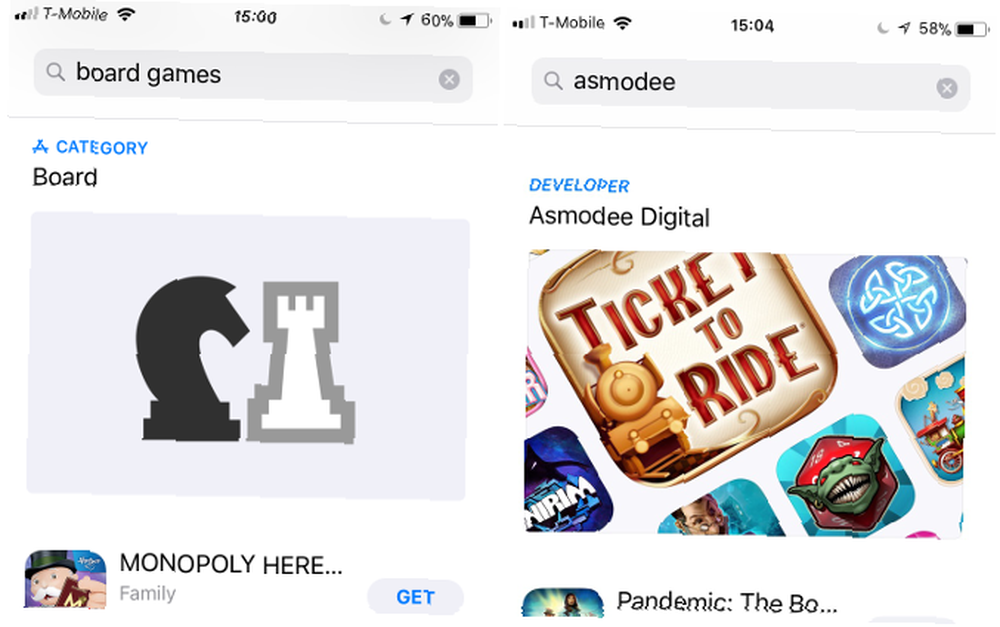
Apple twierdzi, że strona wyszukiwania również zwróci artykuły, ale nie udało mi się jeszcze tego uruchomić. Jeśli tak się stanie, będzie to świetny sposób na znalezienie recenzji i podsumowań, które wypadły ze strony Dzisiaj.
6. Sprawdź rozszerzone podglądy
Każda strona aplikacji może teraz wyświetlać maksymalnie trzy automatycznie odtwarzane filmy podglądu. Możesz ich użyć, aby uzyskać dobre wyobrażenie o tym, czym jest aplikacja, co potrafi i jak programista zaleca jej używanie.
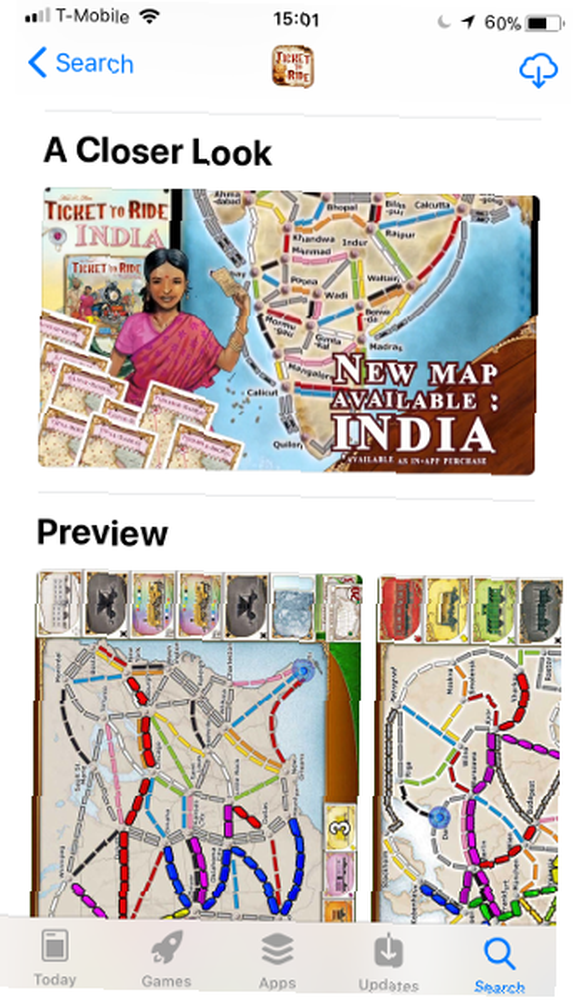
Grają nawet na stronie wyników wyszukiwania, co jest miłe. Możesz wyłączyć autoodtwarzanie w Ustawieniach, jak zobaczymy poniżej.
7. Przeglądaj zakupy w aplikacji
Możesz teraz przeglądać listy zakupów w aplikacjach Dlaczego nigdy nie przestaniesz oglądać reklam i IAP w aplikacjach mobilnych Dlaczego nigdy nie przestaniesz widzieć reklam i IAP w aplikacjach mobilnych Reklamy i zakupy w aplikacjach mobilnych i grach mogą być naprawdę denerwujące. Niestety, wkrótce nie odejdą. Dlatego. poza określonymi stronami aplikacji.
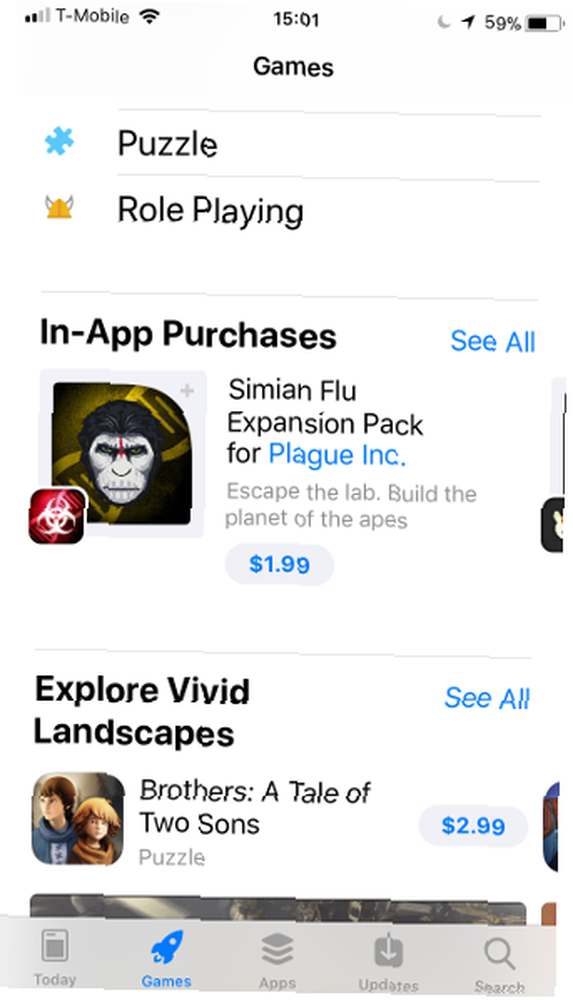
Dlaczego chcesz to zrobić? Byłem sceptyczny, myśląc, że prawdopodobnie jest to po prostu dobre dla reklamodawców. Ale potem zobaczyłem, że jedna z moich ulubionych gier ma nowe rozszerzenie do kupienia, którego inaczej nie widziałbym.
Nie wszystkie zakupy w aplikacji są przeznaczone dla waluty freemium, więc może jest to bardziej przydatne niż się wydaje!
8. Dostosuj swoje ustawienia
Dzięki nowym funkcjom App Store pojawi się kilka nowych ustawień, o których powinieneś wiedzieć. Zmierzać do Ustawienia> iTunes i sklepy z aplikacjami aby je sprawdzić.
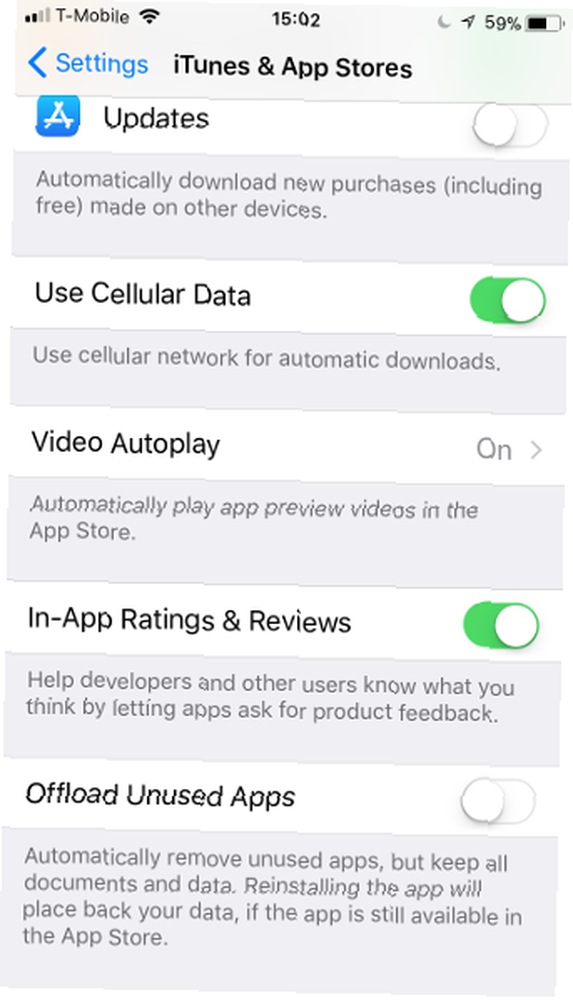
Pierwszym, który możesz chcieć zmienić, jest Autoodtwarzanie wideo. Domyślnie jest włączony, ale jeśli wolisz nie odtwarzać automatycznie filmów w App Store, jest to łatwa naprawa. Możesz także zdecydować, że filmy będą odtwarzane automatycznie tylko przez Wi-Fi.
Drugi to Oceny i recenzje w aplikacji. Jeśli denerwują Cię wyskakujące okienka w aplikacjach, które proszą Cię o ocenę lub ocenę, możesz je tutaj wyłączyć.
Nowa funkcjonalność App Store
App Store jest łatwy do przyjęcia za pewnik. Po dziewięciu latach tego samego doświadczenia prawdopodobnie nie jesteś już tak podekscytowany. Apple próbował tej zmiany za pomocą iOS 11. I w dużej mierze się udało.
Większość ulepszeń, z wyjątkiem zupełnie nowej strony Dzisiaj, jest dość subtelna. Ale zrobią różnicę, pomagając ci znaleźć to, czego szukasz. Lepsze wyszukiwanie bardzo pomaga, a bardziej przyjazny dla użytkownika interfejs jest dobry dla wszystkich.
Czy to zmienia grę? A może w ogóle to zauważysz? To oczywiście zależy od tego, jak korzystasz z App Store (może to również zależeć od tego, czy jesteś przede wszystkim użytkownikiem iPada. 11 sposobów, w jaki iOS 11 sprawia, że Twój iPad jest jeszcze lepszy 11 sposobów, że iOS 11 sprawia, że Twój iPad jest jeszcze lepszy Lepiej iOS 11 jest pierwszym wersja iOS w historii, która jest głównie zorientowana na iPada. Co więcej, nowe funkcje działają na większości iPadów zarówno starych, jak i nowych!).
Co sądzisz o zmianach w App Store Co nowego w iOS 11? Nowe funkcje na Twoim iPhonie Co nowego w iOS 11? Nowe funkcje na Twoim iPhonie Oto wszystko, co pojawi się na Twoim iPhonie i iPadzie wraz z pojawieniem się iOS 11 później w 2017 roku. W iOS 11? Czy ułatwia wyszukiwanie aplikacji i pobieranie? A może po prostu cię to nie obchodzi? Podziel się swoimi przemyśleniami w komentarzach poniżej!











